Запись с экрана кажется очень полезной, когда вы намеревались записать учебное видео, чтобы рассказать о подробностях использования приложения или конкретной стратегии для игры в такие игры, как LOL и Dota. Много раз вы также хотите записать потрясающий онлайн-фильм и сохранить его на своем ПК / Mac.
Здесь возникает вопрос, как вы записываете экран компьютера? Некоторые люди могут использовать свои камеры на устройствах iOS и Android или видеокамеры, такие как Canon, JVC и Sony, для захвата экрана. Однако качество выходной записи не будет удовлетворительным. На самом деле, самый простой способ решить эту проблему - использовать профессиональный онлайн-рекордер.
Поэтому в этой статье мы будем искренне рекомендовать 5 авторитетных бесплатных онлайн-рекордеров экрана для записи экрана Windows и Mac.
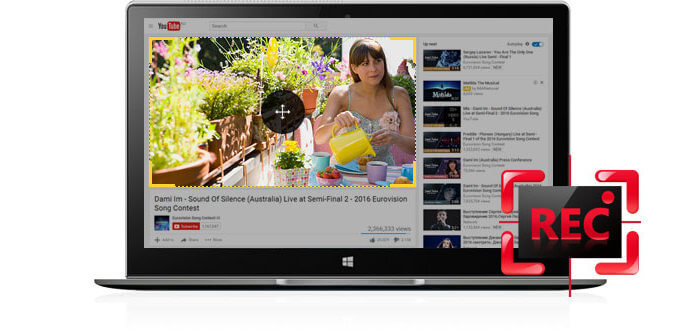
Видеоуроки-O-Matic - один из самых популярных инструментов записи экрана, помогающий пользователям записывать чаты Skype, фильмы, онлайн-встречи, игровые видео или любимые видео. Помимо автономного приложения, у него также есть онлайн-версия, которая очень проста в использовании. Это программное обеспечение может записывать изображение с экрана и веб-камеры или записывать их обе одновременно. Также могут быть включены повествование через микрофоны и систематизированное аудио.
Зайдите на сайт Screen-O-Matic, нажмите Начать запись, Затем всплывающее уведомление скажет вам загрузить файл запуска. Когда вы закончите, вернитесь на домашнюю страницу и нажмите Начать запись снова. Настройте свою собственную область записи, перетащив черно-белую рамку, и выберите Rec кнопка, чтобы начать захват экрана. Нажмите синий пауза если хочешь остановиться Если вы хотите продолжить, нажмите на красный Rec снова. щелчок Готово когда вы закончите запись. Захваченное видео может быть сохранено в формате MP4, AVI или FLV. Или вы можете загрузить записанное видео в учетную запись Screencast-O-Matic или YouTube для онлайн-обмена. Тем не менее, онлайн-рекордер позволяет записывать то, что вы хотите только в течение 15 минут.
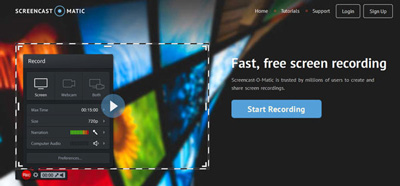
Являясь одной из лучших программ для видеозаписи в Интернете, бесплатный онлайн-рекордер Apowersoft не требует Java-апплета и предоставляет множество вариантов записи на выбор. Многие пользователи выбрали бы его как вебкамера онлайн для записи GoToMeeting онлайн-конференции. С этим великолепным онлайн-программным обеспечением вы можете легко сохранять снимки ценных экранных действий на ПК или Mac. Горячие клавиши предоставляются. В настройках записи вы также можете настроить параметры видео.
Зайдите на сайт Apowersoft Free Online Screen Recorder, нажмите Начать запись, Когда вы впервые используете это, вам нужно скачать файл, который Apowersoft предоставляет онлайн, чтобы запустить его. Через несколько минут вы можете начать запись своего рабочего стола прямо сейчас. Нажмите кнопку Начать запись снова, а затем появится рамка записи. Ты можешь выбрать Полный экран или перетащите рамку в пользовательский регион. После этого вкладка красная REC, Во время записи вы также можете редактировать снимок или добавлять водяные знаки на него, как вам нравится. Этот приличный онлайн рекордер экрана позволяет записывать экран или веб-камеру. Системный звук и звук микрофона также могут быть записаны. Когда вы закончите запись, вы можете сохранить захват как MP4, WMV, AVI, MOV, FLV, MPEG, VOB и ASF. Вы можете легко преобразовать записанный снимок в другой видеоформат. После этого появится всплывающее окно, позволяющее вам предварительно просмотреть снимок. Функция обрезки также предусмотрена, если вы хотите удалить некоторые ненужные сегменты.
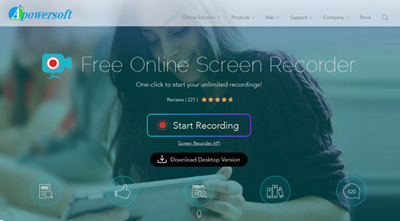
Если вы ищете бесплатное онлайн-приложение для записи всего, что отображается на вашем экране, ScreenToaster - хороший выбор. Более того, это также может быть хорошим онлайн-рекордер, Основанный на сочетании Flash и Javascript, этот бесплатный веб-рекордер позволяет записывать действия на экране и напрямую загружать их на свою веб-страницу.
Перед записью убедитесь, что у вас установлена последняя версия Flash и Java для запуска приложения ScreenToaster. Посетите ScreenToaster из вашего браузера и вкладку Начать запись, Если есть уведомление о тестировании новой версии, нажмите на конкретную ссылку, которую предоставляет уведомление. Через несколько секунд появится рамка записи. Вы можете настроить ручки и выбрать регион записи. Звук системы и микрофона может быть записан. После этого нажмите красную кнопку Запись справа начать запись. Выполнив это, нажмите синюю квадратную кнопку Stop, Когда вы вернетесь в браузер, вы можете просмотреть запись. Добавьте видео информацию, если хотите, и нажмите Загрузитевеб-приложение автоматически сохранит захват как видео MP4. После того, как вы успешно загрузите его, вы можете скачать видео в любое время с Screenoaster.
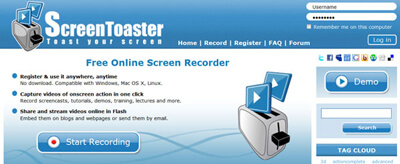
ScreenCastle - самое гибкое и удобное приложение для веб-трансляции, позволяющее напрямую записывать видеозвонки в Skype, игровой процесс и другие события на экране. Вы можете настроить область захвата. Аудио активность также может быть записана с микрофона. Это также гарантирует безопасную среду для пользователей с ее полезными функциями, которые могут проверить репутацию внешнего источника.
Когда вы идете на сайт Экран Замокнажмите красную кнопку в интерфейсе. Он скажет вам загрузить файл для поддержки среды выполнения Java. После этого нажмите большой красный Запись Кнопка на главной странице. Выберите целевой регион записи или перетащите стрелки, чтобы отрегулировать размер кадра. Выберите для записи звука с микрофона или нет. нажмите OK кнопку, чтобы начать запись и нажмите квадрат Stop Кнопка, если вы хотите закончить запись. Это может быть сохранено как файл FLV. Кроме того, вы можете загрузить запись в Интернет, чтобы поделиться ею с друзьями или другими пользователями, указав различные коды встраивания HTML.
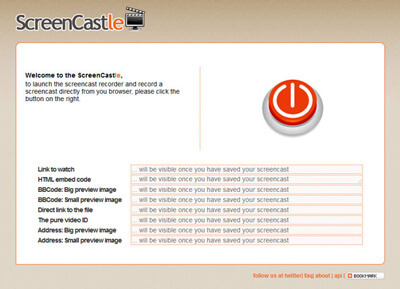
ScreenJelly, еще одно авторитетное бесплатное веб-приложение для онлайн-трансляции, позволяет записывать все, что угодно на экране. Голос за кадром также может быть записан. С помощью этого интересного инструмента записи вы можете загрузить запись на любой сетевой сайт, например, в Twitter, Facebook и другие, или поделиться ею со своей семьей, друзьями или другими пользователями, отправив им по электронной почте определенную ссылку.
Когда вы впервые идете к ScreenJellyВам необходимо скачать небольшой Java-апплет. Как ScreenCastle, он имеет аналогичный красный Запись, Просто нажмите кнопку и начните записывать, что вы хотите. Тем не менее, он предназначен для записи в полноэкранном режиме. Когда вы закончите, ScreenJelly создаст URL вашего захвата. С этим вы можете легко по электронной почте записанное видео с другими. Или вы можете загрузить его в Twitter, Facebook для онлайн-обмена.
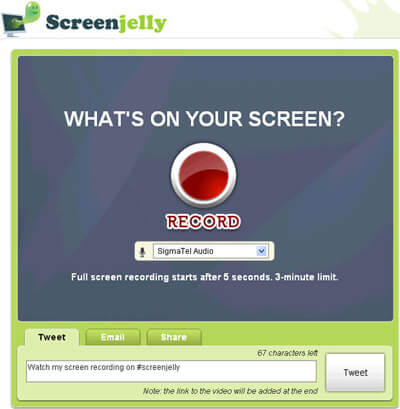
Эти топ-5 лучших инструментов онлайн-скринкаста помогут вам лучше записывать экран Mac и рабочий стол Windows. Надеюсь, вы можете найти свой подходящий онлайн-рекордер экрана. Кстати, если вы ищете надежное стороннее программное обеспечение для экрана Windows, вы можете бесплатно скачать и попробовать Программа записи экрана Windows в записать геймплей LOL, Японское аниме и др.